你知道xmind怎么换分支方向吗
- WBOY转载
- 2024-03-19 23:40:281291浏览
php小编西瓜为您介绍如何在XMind中换分支方向。XMind是一款强大的思维导图工具,通过简单的操作,您可以轻松地改变分支的方向。在XMind中,您只需点击分支,然后选择“分支”选项中的“换向”功能即可实现分支方向的切换。这个小技巧可以帮助您更灵活地组织思维导图,提高工作效率。赶快尝试一下吧!
我们今天要讨论的是如何在Xmind中更改分支方向的技巧。接下来,我将详细解释一下,希望大家能一起学习和探讨!
步骤如下:
1、首先,我们需要双击打开XMind最新版本的工具;然后,我们点击【新建空白图】。(如图所示)
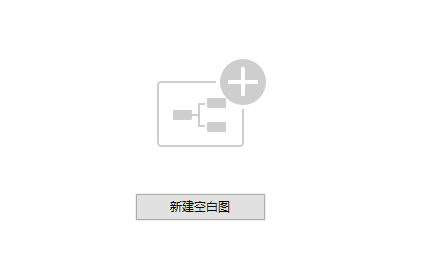
2、这时候,我们在画布上显示一个【中心主题】;这个【中心主题】位于画布中间。(如图所示)
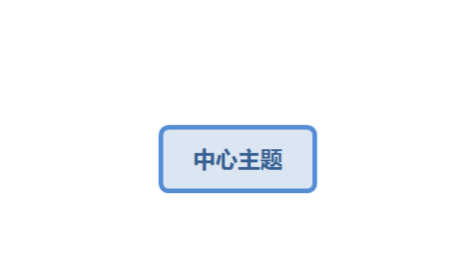
3、下一步,我们在【中心主题】插入四个【分支主题】,分别位于中心主题两侧。(如图所示)
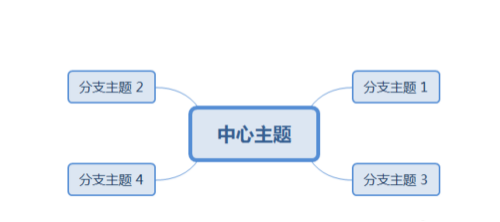
4、接着,我们来修改中心主题和主题上显示的内容,分别为方向、东西南北。(如图所示)
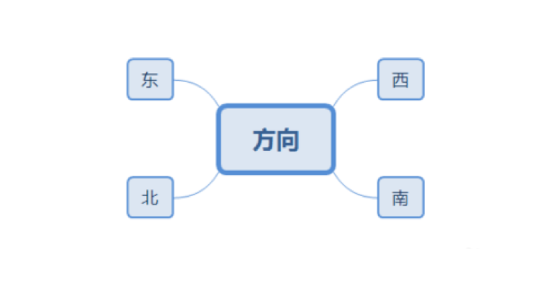
5、然后,我们在方向图形上的每个主题上【添加图标】,中心主题【添加对号】,其他四个添加【旗子图标】。(如图所示)
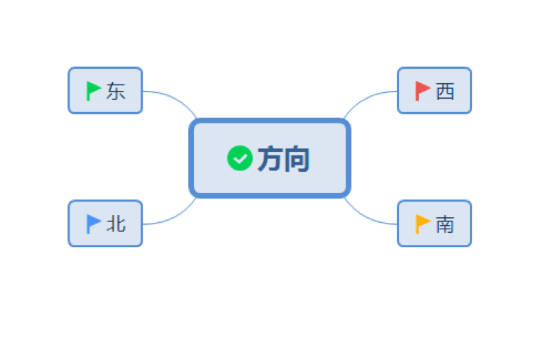
6、最后,选中画布,设置画布的背景图,调整中心主题和主题之间的连接线样式。(如图所示)
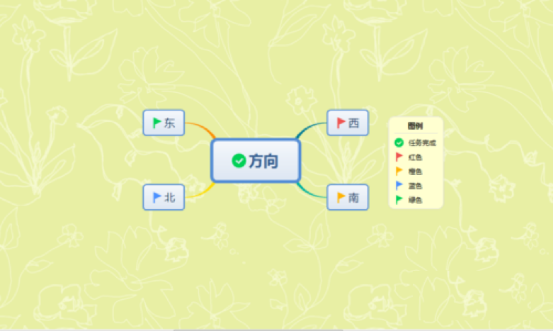
以上是你知道xmind怎么换分支方向吗的详细内容。更多信息请关注PHP中文网其他相关文章!
声明:
本文转载于:huke88.com。如有侵权,请联系admin@php.cn删除
上一篇:WPS文档怎么设置页眉下一篇:ppt目录怎么做

